A33_Vstar卡烧录固件使用说明
单片机烧录软件使用说明
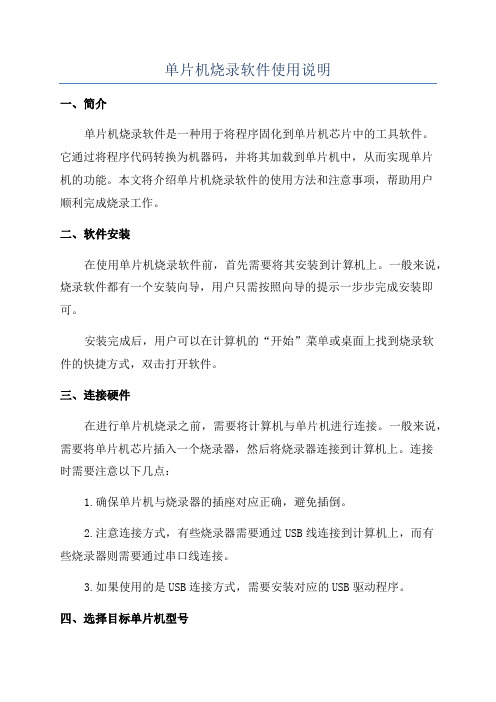
单片机烧录软件使用说明一、简介单片机烧录软件是一种用于将程序固化到单片机芯片中的工具软件。
它通过将程序代码转换为机器码,并将其加载到单片机中,从而实现单片机的功能。
本文将介绍单片机烧录软件的使用方法和注意事项,帮助用户顺利完成烧录工作。
二、软件安装在使用单片机烧录软件前,首先需要将其安装到计算机上。
一般来说,烧录软件都有一个安装向导,用户只需按照向导的提示一步步完成安装即可。
安装完成后,用户可以在计算机的“开始”菜单或桌面上找到烧录软件的快捷方式,双击打开软件。
三、连接硬件在进行单片机烧录之前,需要将计算机与单片机进行连接。
一般来说,需要将单片机芯片插入一个烧录器,然后将烧录器连接到计算机上。
连接时需要注意以下几点:1.确保单片机与烧录器的插座对应正确,避免插倒。
2.注意连接方式,有些烧录器需要通过USB线连接到计算机上,而有些烧录器则需要通过串口线连接。
3.如果使用的是USB连接方式,需要安装对应的USB驱动程序。
四、选择目标单片机型号五、导入程序代码在选择目标单片机型号后,用户可以导入需要烧录的程序代码。
一般来说,程序代码的格式可以是汇编语言格式、C语言格式或其他支持的格式。
用户只需将代码文件或工程文件导入到烧录软件中即可。
导入程序代码后,用户可以查看代码文件的内容,确认是否正确无误。
六、配置烧录参数在进行单片机烧录前,用户需要对烧录参数进行配置。
烧录参数主要包括烧录速度、芯片供电方式、编程模式等。
不同的单片机烧录软件可能会有不同的参数配置方式,用户需要根据烧录软件的操作界面进行设置。
在配置烧录参数时,用户需要根据单片机型号和所需功能进行选择。
有些参数具有默认值,用户可以根据需要进行修改。
七、开始烧录在确认烧录参数正确无误后,用户可以点击“开始烧录”按钮,启动烧录过程。
在烧录过程中,用户需要保持单片机与烧录器的连接稳定,避免拔插或移动。
如果中途发生了意外断开连接的情况,用户需要重新连接并重新开始烧录。
A33_Vstar_Android_SDK开发手册

A33-VstarAndroid SDK编译及烧写方式说明A33-Vstar开发板的SDK,由Lichee和Android两个包组成。
包名:A33_Vstar_Lichee_Vxx.tar.bz2 A33_Vstar_Android_Vxx.tar.bz2 (注:xx代表发布的版本号)工程名:vstar分别解压SDK源码包,得到lichee和android两个目录lichee目录包含buildroot工具、uboot源码和Linux内核源码系统配置文件路径:lichee/tools/pack/chips/sun8iw5p1/configs/vstar/sys_config.fexAndroid工程路径:android/devices/softwinner/vstarlichee源码编译进入lichee目录,执行$ ./build.sh config依次选择:0 0 3首次编译,需要导入vstar方案的内核配置,进入linux3.4目录,执行:$ cp a33_vstar_defconfig .config退回到lichee目录,再执行$ ./build.sh即完成一次编译编译完成:Android源码编译编译完lichee源码后,新建一个终端,切换至android目录,执行$ . build/envsetup.sh#导入环境变量$ lunch#选择工程,这里选择15$ extract-bsp#拷贝内核和模块到android中$ make -j8 #多线程编译编译完成后,在android/out/target/product/vstar/目录下生成boot.img recovery.img system.img编译完成后,打包固件$ pack固件位置:lichee/tools/pack/sun8iw5p1_android_vstar.img在Linux系统烧写固件按照LiveSuit_For_Linux安装包中的教程安装LiveSuit,根据本机的系统位数选择安装32位或64位版本。
A33_Vstar串口使用说明
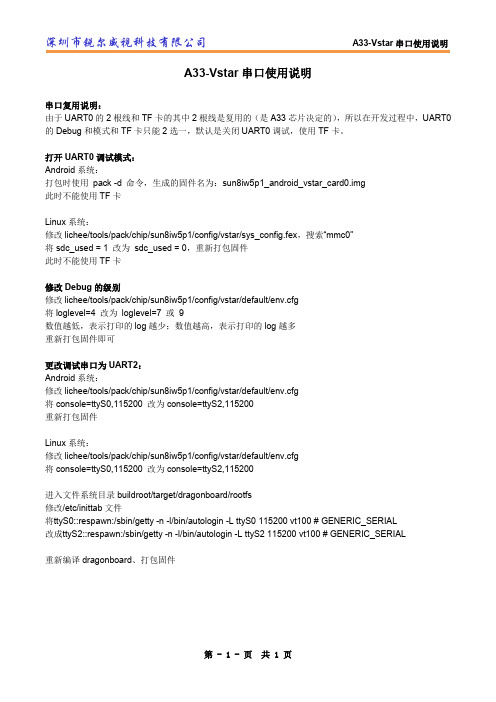
深圳市锐尔威视科技有限公司A33-Vstar串口使用说明串口复用说明:由于UART0的2根线和TF卡的其中2根线是复用的(是A33芯片决定的),所以在开发过程中,UART0的Debug和模式和TF卡只能2选一,默认是关闭UART0调试,使用TF卡。
打开UART0调试模式:Android系统:打包时使用pack -d 命令,生成的固件名为:sun8iw5p1_android_vstar_card0.img此时不能使用TF卡Linux系统:修改lichee/tools/pack/chip/sun8iw5p1/config/vstar/sys_config.fex,搜索“mmc0”将sdc_used = 1 改为sdc_used = 0,重新打包固件此时不能使用TF卡修改Debug的级别修改lichee/tools/pack/chip/sun8iw5p1/config/vstar/default/env.cfg将loglevel=4 改为loglevel=7 或9数值越低,表示打印的log越少;数值越高,表示打印的log越多重新打包固件即可更改调试串口为UART2:Android系统:修改lichee/tools/pack/chip/sun8iw5p1/config/vstar/default/env.cfg将console=ttyS0,115200 改为console=ttyS2,115200重新打包固件Linux系统:修改lichee/tools/pack/chip/sun8iw5p1/config/vstar/default/env.cfg将console=ttyS0,115200 改为console=ttyS2,115200进入文件系统目录buildroot/target/dragonboard/rootfs修改/etc/inittab文件将ttyS0::respawn:/sbin/getty -n -l/bin/autologin -L ttyS0 115200 vt100 # GENERIC_SERIAL改成ttyS2::respawn:/sbin/getty -n -l/bin/autologin -L ttyS2 115200 vt100 # GENERIC_SERIAL重新编译dragonboard、打包固件第 - 1 - 页共 1 页。
固件烧录流程
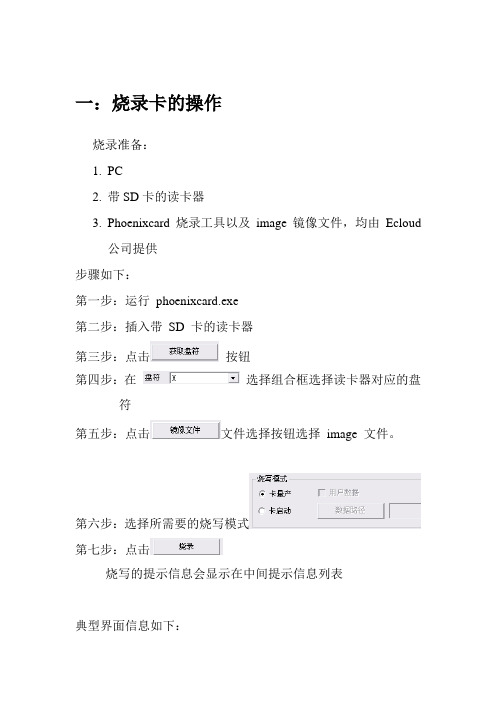
一:烧录卡的操作
烧录准备:
1.PC
2.带SD卡的读卡器
3.Phoenixcard烧录工具以及image镜像文件,均由Ecloud
公司提供
步骤如下:
第一步:运行phoenixcard.exe
第二步:插入带SD 卡的读卡器
第三步:点击按钮
第四步:在选择组合框选择读卡器对应的盘符
第五步:点击文件选择按钮选择image 文件。
第六步:选择所需要的烧写模式
第七步:点击
烧写的提示信息会显示在中间提示信息列表
典型界面信息如下:
二:烧录固件的操作:
1.将烧录好的TF卡插到迷你电脑TF卡槽中。
2.然后上电,蓝灯亮表示正在烧录中。
3.蓝灯熄灭后,取掉TF卡,上电即可。
4.第一次开机需要比较久的时间,一次开机均在2分35秒到3
分25之间。
三茗还原卡安装

安装、使用本产品请特别注意1、请确认您的电脑至少安装有一套操作系统,并且保障其工作正常。
2、请将您电脑中的重要资料进行备份,以避免不必要的意外损失。
3、请设置CMOS相关选项,手动检测硬盘参数,并将CMOS参数中的病毒检测disable。
4、请在安装本产品前务必对硬盘进行表面扫描及碎片整理。
5、请确认在安装本产品前未曾安装使用其它同类产品,或确认已经彻底卸载了其它同类产品。
6、安装保护卡的硬盘无法作为Ghost的母盘,要作Ghost请先彻底移除保护卡。
7、保护卡只保护第一块物理硬盘,如果您的计算机安装有多块硬盘请先将其他不需保护的硬盘卸载,待安装完保护卡后再挂载其他硬盘。
8、使用本产品,您仍需要对重要数据定期备份,保持良好的电脑使用习惯,因为数据损坏或丢失的原因是多种多样的。
第一章产品简介“三茗电脑卫士”之“中国芯”保护卡是西安三茗科技有限责任公司研制开发的一种新型计算机信息系统安全专用产品。
它在采用三茗公司数据快速保存与瞬间恢复专利技术的基础上,同时采用三茗公司最新自主研发的PCI256R芯片,将PCI接口、ROM、配置芯片三合为一,具有超高集成度。
该产品采用新型智能双内核架构,对硬盘及CMOS数据,进行全面保护与防护,对各种计算机病毒、黑客、木马或人为破坏以及误操作而造成的数据损失可在几秒内快速、无损恢复,并且不影响机器性能、即插即用,真正让用户“无忧无虑”、“随心所欲”地使用电脑。
安装“中国芯”保护卡的计算机,用户可以任意重分区,任意格式化,任意改配置,任意删文件,任意染病毒,任意中木马,任意用电脑。
如果电脑无法正常启动,很简单、只须重新开机按下F9键(前提是您安装时选择了“按F9恢复数据”)即可瞬间恢复如初。
“中国芯”保护卡适用于企事业单位、大中小学、网吧、电脑培训、个人家庭等的台式电脑(包括品牌机、兼容机)。
第二章安装指南第一节注意事项1、使用本产品前,请仔细阅读“最终用户许可协议”等文件。
烧录软件使用说明

烧录软件使用说明烧录软件的使用说明一、简介烧录软件是一种批量烧录固件到芯片中的工具。
它通常用于生产线上的批量生产过程中,可以大大提高生产效率和减少人工操作错误。
本文将介绍如何正确使用烧录软件。
二、安装和设置2.连接设备。
将烧录设备通过USB线缆与电脑连接。
确保设备正确安装驱动程序,否则烧录软件将无法识别设备。
3.打开烧录软件。
完成安装后,双击桌面上的烧录软件图标,打开烧录软件。
4.设置烧录参数。
在烧录软件的设置界面中,选择合适的烧录参数。
烧录参数包括芯片型号、烧录固件文件路径、烧录速度等。
确保这些参数正确无误。
三、烧录固件1.准备烧录固件文件。
在开始烧录之前,需要准备好要烧录的固件文件。
确保固件文件与芯片型号相符。
2.加载烧录固件文件。
在烧录软件的主界面中,点击“加载文件”按钮,选择合适的固件文件。
确保文件路径正确无误。
3.擦除芯片数据。
在烧录软件的主界面中,点击“擦除芯片”按钮,擦除原有的芯片数据。
擦除芯片的时间会因芯片容量的不同而有所变化,请耐心等待擦除完成。
4.开始烧录。
在烧录软件的主界面中,点击“开始烧录”按钮,开始烧录固件到芯片中。
烧录的过程中,请勿断开电源或移动设备。
等待烧录完成后,软件会提示烧录成功。
四、其他功能介绍1.查看烧录日志。
在烧录软件的主界面中,可以查看烧录日志,了解每一步操作的详细信息。
在烧录失败或出现问题时,可以通过查看烧录日志解决问题。
2.保存烧录参数。
在烧录软件的设置界面中,可以保存烧录参数,方便下次使用时直接加载。
点击“保存参数”按钮,将当前参数保存到配置文件中。
3.批量烧录功能。
烧录软件通常支持批量烧录功能。
在烧录软件的主界面中,可以选择要烧录的芯片数量,然后点击“开始烧录”按钮,软件会自动进行批量烧录。
五、常见问题解决1.设备无法被识别。
确保设备已正确连接到电脑,并安装了正确的驱动程序。
可以尝试更换USB线缆或在其他电脑上进行测试。
2.烧录失败。
如果烧录失败,请先查看烧录日志以了解失败的原因。
A33_Vstar方案板资源描述

A33-Vstar
A33-Vstar 方案板 硬件资源描述
功能简介: A33 CPU ARM® Cortex™-A7 Quad-Core,主频 1.2GHz 256KB L1 Cache 512KB L2 Cache MALI400 MP2 2D/3D图形处理器,支持Open GL ES2.0/open VG1.1 X-Power AXP223,智能电源管理专家,可接收三种供电方式: 5V外部电源适配器、锂电池、USB电源输入。自动侦测供电方式 并切换,为系统提供21路电源输出。 1 片 16 位 DDR3,容量 512MB 或 1GB,总线频率 533MHz,保 证系统高速稳定运行 标配 4G Bytes 或 8G Bytes EMMC Flash 提供 1个 40pin-0.5mm的 FPC 座扩展LCD接口,支持 18 位 RGB 和 LVDS信号,最大显示分辨率:1280x800,支持2.4寸~15寸显示 屏。集成电容触摸屏接口,支持多种触摸IC 10M/100M自适应以太网口,RJ45接口,RTL8152B方案 1 个 USB OTG 2.0 接口,MicroUSB 座,功能: 供电接口,为电池充电; USB HOST,外接 USB 设备; 升级接口,用于更新固件; 调试接口,连接 PC 使用 ADB 调试。 由 HUB 扩展 3 路 USB HOST2.0 ,支持 EHCI ,速率可达 480M/bps。可外接 USB 摄像头,USB 鼠标键盘,USB 触摸屏, U 盘等设备 1 个 TF 卡接口,最高支持 128GB 存储容量,支持插拔检测 1 路 MIC 输入 1 路立体声耳机输出 提供 3 路 2 线 TTL 串口 重力加速度传感器 MMA7660 集成 WIFI+蓝牙 2 合 1 模组 AP6210 3 个功能按键:返回键、音量+、音量1 个复位按键 1 个软开关机按键,可实现长按开关机,休眠唤醒操作 提供内部 RTC 功能,小体积 MS621 电池 接入 5V DC 电源,使用 4.0mmDC 座 接入锂电池供电,可充电 10 个
全志 A10 A20 A31 A13固件配置,打包,烧写指南
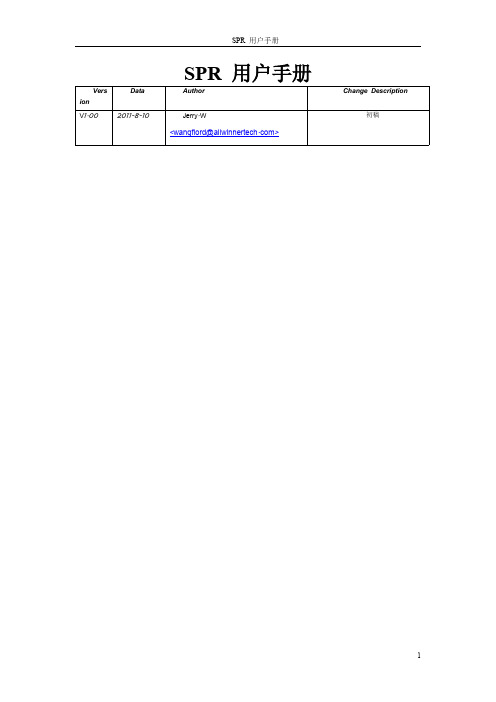
SPR 用户手册
Vers ion V1.00 2011-8-10 Jerry.W 初稿 Data Author Change Description
<wangflord@>
1
SPR 用户手册
目录 1 1.1 1.2 1.3 1.4 2 2.1 引言.....................................................................................................................................1 什么是 SRP.....................................................................................................................1 编写目的.........................................................................................................................1 目录结构.........................................................................................................................1 参考手册.........................................................................................................................2 启动设置.............................................................................................................................1 系统引导.........................................................................................................................1 2.1.1 2.1.2 2.1.3 2.1.4 2.1.5 2.2 启动脚本.............................................................................................................1 系统目录.............................................................................................................2 系统脚本.............................................................................................................2 参数传递.............................................................................................................4 单系统引导示例(Linux).................................................................................... 5
烧录软件使用说明(简体)
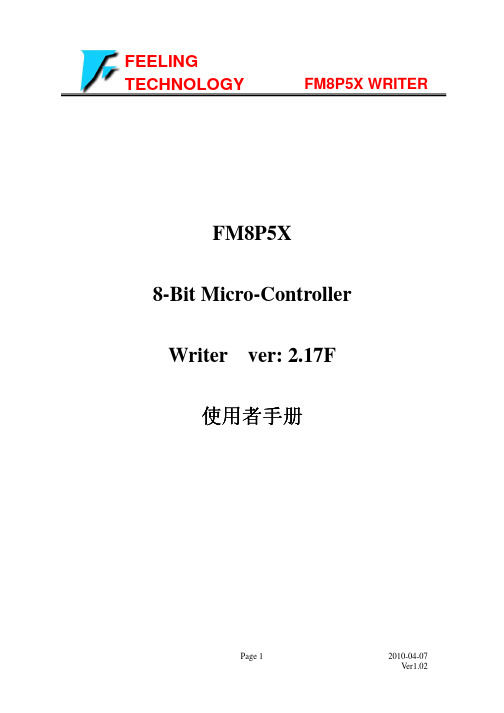
FM8P5X WRITER TECHNOLOGYFM8P5X8-Bit Micro-ControllerWriter ver: 2.17F使用者手册FM8P5X WRITER TECHNOLOGY目录一、前言 (4)二、系统需求 (4)1. 计算机系统: (4)1.1. Windows操作系统: (4)1.2. 计算机必须符合下列最小需求: (4)2. 硬设备 (4)3. 软件 (4)三、安装 (5)1. 硬件 (5)2. 软件 (5)3. 驱动程序 (5)四、软件介绍 (5)1. 档案列 (6)1.1. File (6)1.1.1. Open(开启档案) (6)1.1.2. Save(储存档案) (8)1.1.3. Save as(另存档案) (9)1.1.4. Exit(离开) (10)1.2. Code (11)1.2.1. Verify (Compare buffer and chip data) (11)1.3. Tools (14)1.3.1. Increase number (14)1.3.2. DownLoad code to EEPROM (17)1.3.3. Verify Code form EEPROM (19)1.3.4. Read Code form EEPROM (21)1.3.5. Read CheckSum in EEPROM (22)1.3.6. Read Firmware’s Version (23)1.3.7. Blank check in chip (23)1.3.8. Read Checksum in chip (25)1.3.9. Write to chip (26)1.3.10. Self Test Setting (29)1.3.11. Batch (30)1.4. Setting (30)1.4.1. Connect Interface (31)FM8P5X WRITER TECHNOLOGY1.4.2. Parallel port select (31)1.4.3. Parallel port delay (31)1.4.4. USB Device select (31)1.4.5. USB Driver Setup (32)1.5. About (33)1.5.1. Help (33)2. 工具列 (33)3. 状态列 (33)4. Config (34)五、讯息 (34)六、附录 (36)七、USB驱动程序手动安装方法 (38)FM8P5X WRITER TECHNOLOGY一、前言此版Write目前只支持,8P51/8PS53/8PS54/8PS56/8P55/8P89/8P57/8PE51/8PE53/8PE54/8PE56/ 8PE55/8PE57/8PE59的产品,此产品具有高速的执行效率和高抗干扰度。
RK312X电视盒子固件烧录

RK312X电视盒子固件烧录
RK312X主芯片电视盒子瑞酷AK8,烧录固件方法:
1. 首先安装驱动程序到电脑,在RK3128中DriverAssitant_V4.1.1为驱动助手,点击文件夹
中的安装程序即可,如无法安装可以先卸载驱动,再安装驱动。
2.安装好驱动后先打开工厂工具,软件里面有相关工厂工具的操作方法。
3.打开工厂以后把电视盒子的按钮键拨到开机状态,然后用两头都是USB的线连接电脑,然后用笔或者镊子按住USB1和USB2中间的小孔,同时插入已连接电脑的USB线,这时工厂工具会检测到有一台设备接入,如果无法检测到,可以多次尝试。
在检测到设备接入的时候可以把电源线也一起插上。
4.如果上述步骤完成后可以通过工厂工具添加固件,多主板芯片进行烧录!。
浙江利尔达物联网技术有限公司固件生成及烧录说明书

固件生成及烧录版本:Rev1.0日期:2019-06-17法律声明若接收浙江利尔达物联网技术有限公司(以下称为“利尔达”)的此份文档,即表示您已经同意以下条款。
若不同意以下条款,请停止使用本文档。
本文档版权所有浙江利尔达物联网技术有限公司,保留任何未在本文档中明示授予的权利。
文档中涉及利尔达的专有信息。
未经利尔达事先书面许可,任何单位和个人不得复制、传递、分发、使用和泄漏该文档以及该文档包含的任何图片、表格、数据及其他信息。
本产品符合有关环境保护和人身安全方面的设计要求,产品的存放、使用和弃置应遵照产品手册、相关合同或者相关法律、法规的要求进行。
本公司保留在不预先通知的情况下,对此手册中描述的产品进行修改和改进的权利;同时保留随时修订或收回本手册的权利。
文件修订历史版本修订日期修订日志1.0 2019-05-06 新建文档适用模块型号序号模块型号模块简介1NB86-G全频段版本,20×16×2.2(mm)2NB86-G宽压型全频段版本,20×16×2.2(mm)安全须知用户有责任遵循其他国家关于无线通信模块及设备的相关规定和具体的使用环境法规。
通过遵循以下安全原则,可确保个人安全并有助于保护产品和工作环境免遭潜在损坏。
我司不承担因客户未能遵循这些规定导致的相关损失。
道路行驶安全第一!当您开车时,请勿使用手持移动终端设备,除非其有免提功能。
请停车,再打电话!登机前请关闭移动终端设备。
移动终端的无线功能在飞机上禁止开启用以防止对飞机通讯系统的干扰。
忽略该提示项可能会导致飞行安全,甚至触犯法律。
当在医院或健康看护场所,注意是否有移动终端设备使用限制。
RF干扰会导致医疗设备运行失常,因此可能需要关闭移动终端设备。
移动终端设备并不保障任何情况下都能进行有效连接,例如在移动终端设备没有花费或SIM无效。
当您在紧急情况下遇见以上情况,请记住使用紧急呼叫,同时保证您的设备开机并且处于信号强度足够的区域。
丁果A320新烧录程序操作指南

丁果A320重新烧录程序操作指南
当您的机器在使用过程中出现白屏或者死机,或者无法关电源,并在多次复位后仍然无法正常使用的时候,可以使用该程序。
请按以下步骤规范操作:
Step1: 把A320连接到电脑上的时候,系统会自动弹出找到新硬件向导,如图1。
注意:如果没有出现该向导,按住B键的同时按复位键,系统也会自动弹出该向导,
Step2,选择从列表或指定位置安装,点击下一步,出现图2,
Step3,选择在搜索中包括这个位置,并点击浏览找到您已经下载的烧录程序文件包中的usb-drv文件夹,点击下一步,系统会自动搜索,并提示您已经进度,出现如图4,点击完成,即完成了该软件的安装过程,
Step4, 打开烧录程序文件包中的V1.2华芯飞系统烧录工具_32M_W35_GAME.EXE,出现如图4,
Step5, 点击系统配置后的选项,选择A320_PD27_ILI9325_RLS.dl,点击打开,如图5,
Step6,点击系统文件后的选项,选择a320.HXF,点击打开,如图6,
Step7,点击烧录系统,即进入烧录过程,A320机上会有Firmware Upgrade字样出现,同时烧录程序对话框下方也会有进度显示,等到提示烧录成功的时候即可,一般烧录需要5分钟左右,如图7.
注意:烧录完成后小机中的文件夹均为空白文件夹,请进入丁果网站下载“游戏以及相关的插件”,链接是:,解压缩后,把所有的解压后的文件,拷贝到A320机上的“GAME”子目录里。
A33环境搭建编译手册
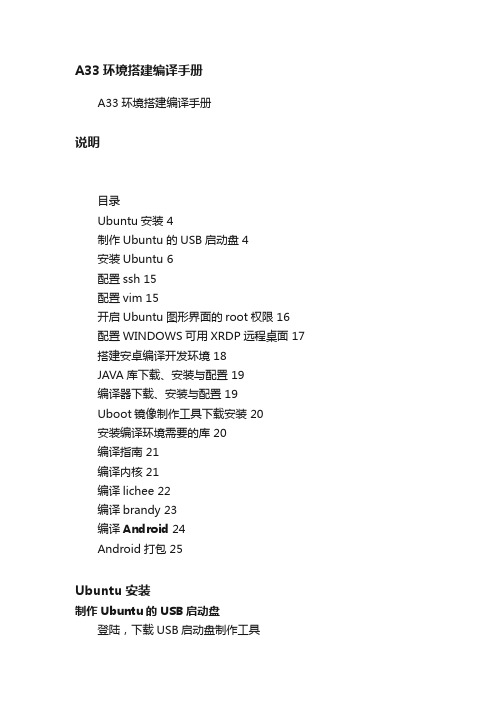
A33环境搭建编译手册A33环境搭建编译手册说明目录Ubuntu安装 4制作Ubuntu的USB启动盘 4安装Ubuntu 6配置ssh 15配置vim 15开启Ubuntu图形界面的root权限 16配置WINDOWS可用XRDP远程桌面 17 搭建安卓编译开发环境 18JAVA库下载、安装与配置 19编译器下载、安装与配置 19Uboot镜像制作工具下载安装 20安装编译环境需要的库 20编译指南 21编译内核 21编译lichee 22编译brandy 23编译Android 24Android打包 25Ubuntu安装制作Ubuntu的USB启动盘登陆,下载USB启动盘制作工具找到DOWNLOAD UUI,下载下载后,插入U盘运行(Universal-USB-Installer-1.9.5.9.exe 目前在技术部服务器有提供)同意协议,下一步如下图设置,Step1:选着Linux发行版Step2:选择ubuntu镜像所在的路径Step3:选择插入的U盘Step4:默认选项确认制作完成安装Ubuntu插入制作好的U盘到电脑,重启,按F12(根据实际情况)进入启动选项菜单,选择从U盘启动。
一路不用操作,默认的“Try Ubuntu without Installing”直至进入Ubuntu试用系统,双击Install Ubuntu图标开始安装,如下图选择中文勾选下载更新,勾选安装第三方软件询问安装类型,建议使用其他选项,可以更好的进行自定义选择要安装的硬盘进行分区,这里安排是:500G大小的硬盘分区挂载点容量第一个分区/(根分区)30G第二个分区SWAP4G第三个分区/opt466G(即剩余的容量)这么处理,考虑到以后开发相关的都放在opt上,如需重装、升级操作系统,无需破坏开发的资料操作如下,点击选择目标硬盘的空闲空间,点击添加如下图设置第一个分区重复上一步,再添加第二个分区重复上一步,再添加第三个分区选择安装启动引导器的设备为硬盘的引导区,点击现在安装接下来设置时区设置键盘布局设置账户信息和计算机信息等待安装完成直至提示安装完成,点击重启重启之后进入系统,弹出更新管理器,选择不升级为14.04,选择安装更新更新完重启系统配置sshCtrl+Alt+T打开终端自动下载配置sshsudo apt-get install ssh在Windows下使用PuTTY即可使用SSH远程登录配置vimvm是vi的升级版本自动下载配置vimsudo apt-get install vim开启Ubuntu图形界面的root权限快捷键打开终端Ctrl+Alt+T获取root权限输入sudo -s 输入普通用户登陆的密码,回车获得root权限修改配置文件/etc/lightdm/lightdm.conf试用vim打开或者试用gedit打开vim /etc/lightdm/lightdm.conf或:gdit /etc/lightdm/lightdm.conf编辑后文档内容如下(添加下面加底纹内容):[SeatDefaults]greeter-session=unity-greeteruser-session=Ubuntugreeter-show-manual-login=trueallow-guest=false设置root用户密码sudo passwd root重启后选择登陆root登陆帐号注:下文开始,如无特殊说明都是在root用户下进行操作配置WINDOWS可用XRDP远程桌面打开终端,自动配置安装xrdp和vncapt-get install xrdp vnc4server tightvncserver打开要远程登录用户的home目录,root用户即/rootcd ~创建.xsession文件echo "gnome-session --session=ubuntu-2d" > .xsession重启xrdp/etc/init.d/xrdp restart在Windows下使用远程桌面连接(请根据实际情况输入ip)输入账号密码即可登录搭建安卓编译开发环境JAVA库下载、安装与配置登陆:/technetwork/java/javase/downloads/jav a-archive-downloads-javase6-419409.html下载jdk-6u45-linux-x64.bin (技术部服务器上有保存)需要注意的是,现在官方网站上最新的版本的JDK7,但是这个这个版本是不能用于Android的编译的,一定要去下载JDK6下载后,修改权限chmod 777 jdk-6u45-linux-x64.bin./jdk-6u45-linux-x64.bin安装后产生jdk1.6.0_45目录,把它拷贝到/opt/lib/jvm/jdk6/下面设置环境变量vim /etc/environment添加上底纹部分内容PATH="/usr/local/sbin:/usr/local/bin:/usr/sbin:/usr/bin:/sbin :/bin:/usr/games:/opt/lib/jvm/jdk6/jdk1.6.0_45/bin:/opt/lib/jvm/ jdk6/jdk1.6.0_45/jre/bin"JAVA_HOME=/opt/lib/jvm/jdk6/jdk1.6.0_45CLASSPATH=/opt/lib/jvm/jdk6/jdk1.6.0_45/libSource环境变量source /etc/environment查看Java版本验证安装,若能看到版本信息则一般安装完成java -version版本信息如下java version "1.6.0_45"Java(TM) SE Runtime Environment (build 1.6.0_45-b06)Java HotSpot(TM) 64-Bit Server VM (build 20.45-b01, mixed mode)Uboot镜像制作工具下载安装apt-get install uboot-mkimage安装编译环境需要的库apt-get install Git gnupg flex bison gperf build-essential zip curl libc6-dev libncurses5-dev:i386 x11proto-core-dev libx11-dev:i386 libreadline6-dev:i386 libgl1-mesa-glx-lts-trusty:i386 libgl1-mesa-dev g++-multilib mingw32 tofrodos Python-markdown libxml2-utils xsltproc zlib1g-dev:i386ln -s /usr/lib/i386-linux-gnu/mesa/libGL.so.1 /usr/lib/i386-linux-gnu/libGL.so编译器下载、安装与配置编译器下载、替换4.4版本apt-get install gcc-4.4 g++-4.4 g++-4.4-multilibmv -f /usr/bin/gcc /usr/bin/bak_gccmv -f /usr/bin/g++ /usr/bin/bak_g++ln -s /usr/bin/gcc-4.4 /usr/bin/gccln -s /usr/bin/g++-4.4 /usr/bin/g++测试一下gcc版本号gcc -v版本信息如下Using built-in specs.Target: x86_64-linux-gnuConfigured with: ../src/configure -v --with-pkgversion='Ubuntu/Linaro 4.4.7-1ubuntu2' --with-bugurl=file:///usr/share/doc/gcc-4.4/README.Bugs --enable-languages=c,c++,fortran,objc,obj-c++ --prefix=/usr --program-suffix=-4.4 --enable-shared --enable-linker-build-id --with-system-zlib --libexecdir=/usr/lib --without-included-gettext --enable-threads=posix --with-gxx-include-dir=/usr/include/c++/4.4 --libdir=/usr/lib --enable-nls --with-sysroot=/ --enable-clocale=gnu --enable-libstdcxx-debug --enable-objc-gc --disable-werror --with-arch-32=i686 --with-tune=generic --enable-checking=release --build=x86_64-linux-gnu --host=x86_64-linux-gnu --target=x86_64-linux-gnu Thread model: posixgcc version 4.4.7 (Ubuntu/Linaro 4.4.7-1ubuntu2)编译指南创建项目文件夹mkdir /opt/item_A33解压lichee.tar.gz压缩包tar -zxvf lichee.tar.gz -C /opt/item_A33/解压android.tar.gz压缩包tar -zxvf android.tar.gz -C /opt/item_A33/进入lichee目录cd /opt/item_A33/lichee编译内核source buildroot/scripts/mksetup.sh出现以下设置选项,请依照设置Welcome to mkscript setup progressAll available chips:0. sun8iw5p1Choice: 0All available platforms:0. android1. dragonboard2. linuxChoice: 0All available kernel:0. linux-3.4Choice: 0All available boards:0. evb1. maple2. redwood3. y24. y3Choice: 4编译licheemklichee编译过程INFO: ---------------------------------------- INFO: build lichee ...INFO: chip: sun8iw5p1INFO: platform: androidINFO: kernel: linux-3.4INFO: board: y3INFO: output: out/sun8iw5p1/android/y3INFO: ----------------------------------------INFO: build buildroot ...external toolchain has been installedINFO: build buildroot OK.INFO: build kernel ...INFO: prepare toolchain ...Building kernelCHK include/linux/version.hCHK include/generated/utsrelease.hmake[1]: “include/generated/mach-types.h”是最新的。
T3232卡刷教程

多普达T3238/HTC touch3G/HTC T3232卡刷教程看到touch3G还没有人写卡刷教程,我就想写一个,其实多普达卡刷基本都大同小异,只是卡刷文件名有些变化,谨以次教程献给用3g的朋友和已经解锁但没有电脑朋友。
.........[不对之处还请各位朋友指出我会改正的]正式开始第一:请确保你的手机已经解锁[当然没有解锁没关系,你用此方法时系统会提醒你没有解锁的,也就不会刷进去一点东西的。
不必担心刷死机的。
没有解锁的朋友可以去各大ppc网站相应论坛置顶贴处寻找!!]第二:TF卡[就是手机的内存卡]需要用FAT32卡格式化过,推荐使用128M—2G的TF卡。
第三:下载或从升级包中提取出RUU_Signed.nbh的升级主文件。
要是你的升级包是其他网友做好的,那你应该能在文件夹中直接找到RUU_Signeg.nbh文件。
[其实刷机包里真正的要被刷进手机里的文件只有一个,那就是nbh文件,无论你是刷rom、radio,还是刷开机画面等有关刷机的操作,都是把nbh文件给刷进手机,卡刷就是直接把这个文件刷进去,所以卡刷法只需把nbh放在内存卡根目录下]第四:把找到的RUU_Signed.nbh文件重命名jadeIMG.nbh将此文件拷贝至“Storage Card”卡根目录(卡名一定要是这个,且要是FAT32格式)!第五:进三色屏[关机状态下“按住”音量下键然后按下开机键]这里说一下有些朋友会问需不需要硬启下手机或者清除手机内存?答:不需要,如果是刷Rom,完成后手机会自动恢复初始状态的所以要提前把重要的东西备份了,如果刷无线版本或者开机一屏手机只是重启下,用担心备份。
第六:进三色屏后稍等出现找到OS提示时,按下电源键第七:等大概2-4分钟(进度条到头)提示OS-ok[等待时间随刷的NBH大小而改变的,开机一屏和无线版本时间会短很多的。
!]第八:捅复位键[就是插内存卡旁边的红点]总结几个要点:要保证你的手机已经解锁,保证你的内存卡格式为FAT32,保证手机电量50%,保证你的刷机文件为nbh文件,并改名为jadeIMG.nbh,只要保证了以上几点,再按卡刷步骤,刷机一定成功!!!说说卡刷的好处:1:安全...不用害怕突然断电[不过听说断电也没事]2:方便...只要解锁,走到哪里刷到哪里3:...没有电脑的朋友照样可以刷机[目前就发现“4频道”的Rom可以直接用手机下载,其他的还没有找到,有朋友找到说声啊,谢谢][解锁可以去“口袋数码”“3gin”“xda-china”相关论坛置顶贴里找]以上内容有些是网络上找的,然后自己总结的,如有侵权请通知,速改谢谢,希望对朋友们有用!!!!还有不清楚可以留言,我如果看到或者我知道的会给你解答。
A33_Vstar固件制作说明
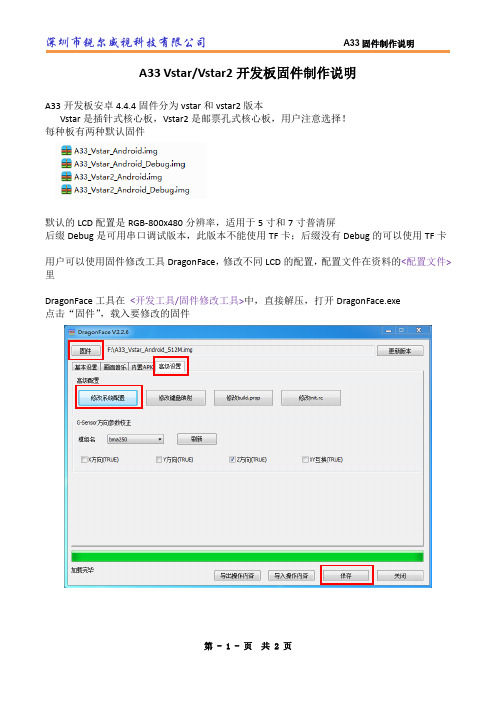
A33 Vstar/Vstar2开发板固件制作说明A33开发板安卓4.4.4固件分为vstar和vstar2版本Vstar是插针式核心板,Vstar2是邮票孔式核心板,用户注意选择!每种板有两种默认固件默认的LCD配置是RGB-800x480分辨率,适用于5寸和7寸普清屏后缀Debug是可用串口调试版本,此版本不能使用TF卡;后缀没有Debug的可以使用TF卡用户可以使用固件修改工具DragonFace,修改不同LCD的配置,配置文件在资料的<配置文件>里DragonFace工具在<开发工具/固件修改工具>中,直接解压,打开DragonFace.exe点击“固件”,载入要修改的固件等待载入完成,选择“高级设置”中的“修改系统配置”会弹出一个记事本文件,此文件就是sysconfig.fex将记事本文件的内容全部替换为相应LCD配置文件(sysconfig.fex)的内容,“保存”成新的固件,烧录到板上即可关于触摸屏:现有的CTP是5寸、7寸普清、7寸高清(RGB)、7寸高清(LVDS)、10.1寸其中5寸,7寸普清,7寸高清的IIC地址是0x3a,10.1寸的IIC地址是0x38用户编译SDK时,如要使用10.1寸,要修改lichee/linux3.4/drivers/input/touchscreen/ft5x/ft5x.c第149行,将0x3a,改成0x38重新编译lichee和android,打包固件2017.2月以前购买5寸屏的用户,也需要把地址改为0x38,之后购买的用户则不需要改关于1G内存配置:1G的内存是DDR3L类型,电压是1.35V(普通的DDR3是1.5V),只需改电压修改sysconf.fex的第58行dcdc5_vol = 1350。
A33_Tablet SDK Quick Start Guide
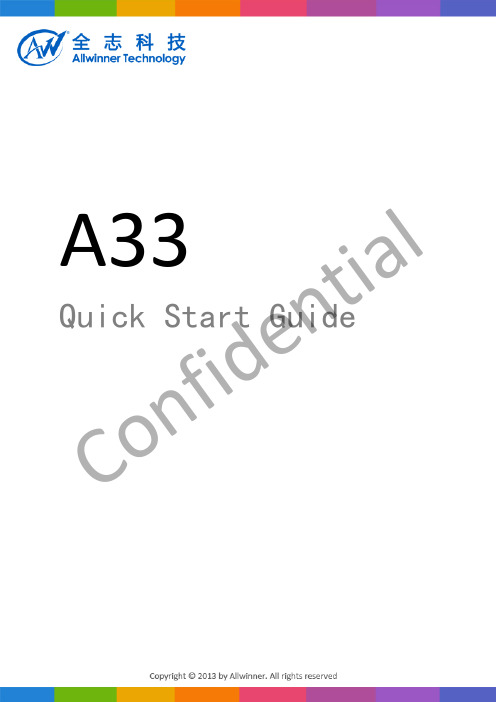
A33Quick Start GuideC o n f i d en t ia l文档履历版本号日期制/修订人制/修订记录V1.02014-06-09初始版本V1.1 2014-06-19增加brandy编译说明V2.0 2014-08-05 增加部分注意事项说明C o n f i d en t ia l目录A33 (1)1.SDK下载指南 (4)2.SDK目录结构 (4)3.编译环境搭建指南 (5)4.编译指南 (5)4.1.编译内核 (5)4.1.1.方法一 (5)4.1.2.方法二 (5)4.2.编译brandy(本节可选) (5)4.2.1.编译u-boot (6)4.3.编译Android (6)5.打包指南 (6)5.1.Android固件打包 (6)5.2.Dragonboard/Linux固件打包 (7)5.2.1.方法一 (7)5.2.2.方法二 (7)6.烧写指南 (7)7.Declaration (8)C o n f i d en t ia l1. SDK 下载指南请查看《A33仓库下载说明v1.0.pdf 》。
2. SDK 目录结构 ├── android│ ├── abi│ ├── art│ ├── bionic│ ├── bootable│ ├── build│ ├── cts│ ├── dalvik│ ├── developers│ ├── development│ ├── device│ │ ├── softwinner│ │ │ ├── kylin-common平台公共目录 │ │ │ ├── kylin-p1方案定制目录 │ ├── docs│ ├── external│ ├── frameworks│ ├── hardware│ ├── libcore│ ├── libnativehelper│ ├── Makefile│ ├── ndk│ ├── packages│ ├── pdk│ ├── prebuilts│ ├── sdk│ ├── system│ └── tools└── lichee├── brandyboot 相关源码 ├── buildroot编译脚本、交叉编译工具链 ├── build.shTop level 编译脚本 ├── linux-3.4内核目录 ├── README└── tools 打包脚本、工具和方案配置C o n f i d e n t i a l3. 编译环境搭建指南请查看Android 网站/说明。
IC芯片烧录操作说明

准备工作
第一步:安装烧录器驱动(按步骤默认安装)。
安装时需链接烧录器(USB口与PC机相连接)
第二步:安装完成后重启电脑。
第三步:打开烧录器软件出现以下界面则安装正确。
开始烧录:
1、将编程器与PC机连接好
2、打开烧录器软件选择IC芯片
2将要烧写的芯片放在烧录器上确定芯片后点击读取
再打开缓冲区出现缓冲区数据界面
上图中缓冲区内4—7四个字节为生产时间。
修改完生产时间后关闭缓冲区。
在点击编程提示如下:
以上就是烧写过程。
检验烧写是否成功
将芯片放在编程器上之后点击软件上面的读取按钮
提示完成后再点击缓冲区查看
检查无误后将芯片装在PCB进行验证。
A3S3 固件升级记录说明书

A3S3固件更新记录发布日期:2022-01-15固件版本:V2.7数据版本:V2.0修改内容:•修改无接收机信号的判定条件,陀螺仪只会在副翼、升降和方向三个通道都没有输入信号时才进入接收机信号超时状态;•修改所有PWM输入捕获通道的有效脉宽范围为500~2500uS,超出该限制的输入信号将被陀螺仪忽略,舵机停留在当前位置不动;•修改所有输出通道的PWM最大脉宽范围为800~2220uS。
注意事项:•下载最新的A3 Configurator集成配置软件完成在线固件升级和调参;•此次升级不会改变陀螺仪的当前设置,但还是建议您在升级完成后确认设置是否正确;•设置卡不需要升级,您可以继续使用设置F/W V4.0或设置卡X F/W V1.0进行调参;•A3 Super 3使用说明书V2.0同样适用于新固件V2.7。
发布日期:2021-08-06固件版本:V2.6数据版本:V2.0修改内容:修复了V2.5的已知问题。
注意事项:•下载最新的A3 Configurator集成配置软件完成在线固件升级和调参;•此次升级不会改变陀螺仪的当前设置,但还是建议您在升级完成后确认设置是否正确;•设置卡不需要升级,您可以继续使用设置F/W V4.0或设置卡X F/W V1.0进行调参;•A3 Super 3使用说明书V2.0同样适用于新固件V2.6。
发布日期:2021-04-10固件版本:V2.5数据版本:V2.0修改内容:•改进姿态算法,修复之前固件在自动平衡模式或教练模式下飞行时偶尔出现的飞机俯冲问题。
为获得更好的性能,新固件要求更精确的陀螺仪开机校准,在通电后请保持飞机静止直到初始化完成。
当检测到轻微移动时,蓝灯会保持常亮,直至飞机不再移动校准才会重新开始。
尽管如此,开机初始化阶段并不需要将飞机水平放置;•为直连通道[A2]和[E2]增加失控保护功能,当[A2]或[E2]被用作直连通道时,如果飞行过程中来自接收机的信号丢失,舵机将自动回到它们上电时的初始位置上,从而实现失控保护。
全志 A10 A20 A31 A13固件配置,打包,烧写指南
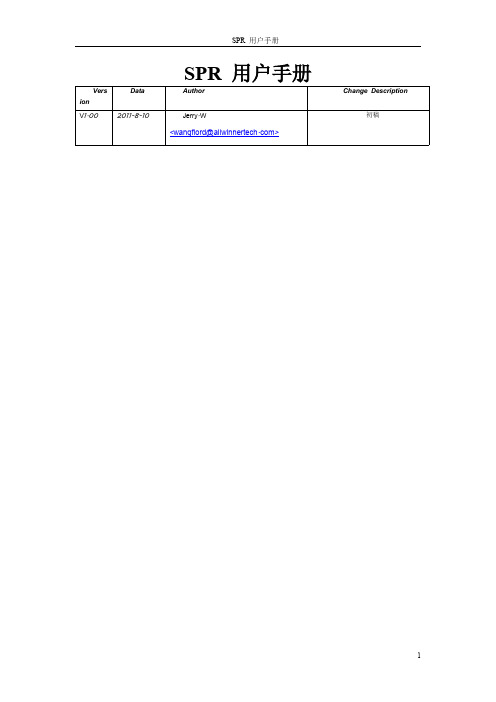
4.7
FAQ............................................................................................................................... 17 4.7.1 4.7.2 文件丢失...........................................................................................................17 大小关系...........................................................................................................17
3 4
方案设置.............................................................................................................................1 固件打包.............................................................................................................................2
2.4
启动频率和电压...........................................................................................................16 2.4.1 2.4.2 2.4.3 设置启动频率.................................................................................................. 16 设置启动电压.................................................................................................. 17 频率和电压的关系.......................................................................................... 18
- 1、下载文档前请自行甄别文档内容的完整性,平台不提供额外的编辑、内容补充、找答案等附加服务。
- 2、"仅部分预览"的文档,不可在线预览部分如存在完整性等问题,可反馈申请退款(可完整预览的文档不适用该条件!)。
- 3、如文档侵犯您的权益,请联系客服反馈,我们会尽快为您处理(人工客服工作时间:9:00-18:30)。
A33 Vstar/Vstar2 TF卡烧录固件使用说明
使用全志提供的PhoenixCard工具制作量产卡(烧录系统)或启动卡(从TF卡运行系统)软件在A33-Vstar开发板资料->开发工具->卡升级和量产工具
STEP1:解压PhoenixCard_V310压缩包,直接运行PhoenixCard.exe,运行界面如下所示:
STEP2:将要制作量产的TF卡插入读卡器,接到计算机,软件会自动检测设备载入要量产的固件文件,烧写模式选择“卡量产”
STEP3:点击“烧录”,开始制作量产卡
STEP4:完成制作量产卡,弹出读卡器
SETP5:将量产卡插入开发板的TF插槽,插上电源线,自动进入卡量产模式(无需任何操作)
在屏幕上可以看到烧写进度条,烧写完后黑屏,拔掉TF卡,重新上电即可,或用可调电源观察电流变化,待电流降到20mA即完成烧写。
